Како да подесите Виндовс 10 ад хоц бежичну приступну тачку
Ако сте на Виндовс 10 дошли директно из оперативног система Виндовс 7, можда сте приметили да ад хоц Ви-Фи (без рутера) везе више нису доступне. Кориснички интерфејс за подешавање ад хок везе више не постоји у Центру за мрежу и дељење нити у апликацији Подешавања. Међутим, постоји начин да учините да се ваш рачунар са оперативним системом Виндовс 10 понаша као бежична приступна тачка/хотспот.
Реклама
Морате да користите функцију бежичне хостоване мреже. Бежична хостована мрежа је ВЛАН функција подржана у оперативном систему Виндовс 10. Ова функција имплементира две главне функције:
- Виртуелизација физичког бежичног адаптера у други виртуелни бежични адаптер који се понекад назива виртуелни Ви-Фи.
- Бежична приступна тачка (АП) заснована на софтверу која се понекад назива СофтАП и која користи одређени виртуелни бежични адаптер за креирање ВиФи приступне тачке.
Као што видите, ово може у потпуности послужити као замена за функција ад-хоц веза у оперативном систему Виндовс 10!
Почните тако што ћете отворити командну линију као администратор у оперативном систему Виндовс 10. Пре него што подесите хостовану мрежу, морате се уверити да ваша ви-фи мрежна картица испуњава услове за њену подршку. Мора да има инсталиране исправне драјвере да би ова функција била омогућена. У повишеној командној линији откуцајте ово:
драјвери за нетсх влан схов
Обратите пажњу на стринг „Подржана хостована мрежа“. Мора да садржи „Да“. У супротном, немате среће - управљачки програми бежичног адаптера не подржавају функцију хостоване мреже.
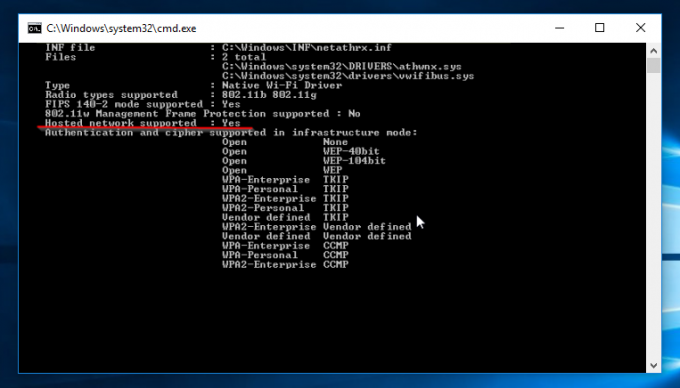 Као што је приказано на слици изнад, мој ВЛАН адаптер га подржава и има све што је потребно да хостована мрежа ради.
Као што је приказано на слици изнад, мој ВЛАН адаптер га подржава и има све што је потребно да хостована мрежа ради.
Да бисте подесили хостовану мрежу, откуцајте следећу команду:
нетсх влан сет хостеднетворк моде=аллов ссид="ДЕСИРЕД_НЕТВОРК_НАМЕ" кеи="ИОУР_ПАССВОРД"
Управо сте креирали хостовану мрежу. То је тако једноставно. Сада, морате то започети. Следећа команда ће то учинити за вас:
нетсх.еке влан старт ДЕСИРЕД_НЕТВОРК_НАМЕ
Када се покрене, када други уређаји скенирају доступне Ви-Фи мреже, овај ће се појавити и можете се повезати са њим.
Када завршите са тим, можете прекинути везу помоћу ове команде:
нетсх.еке влан стоп ДЕСИРЕД_НЕТВОРК_НАМЕ
Имајте на уму да се мрежа неће трајно покренути и да ће нестати након поновног покретања док је поново не покренете. Међутим, подразумевано ће сачувана приступна фраза/кључ бити упоран. Дакле, када га једном креирате, за накнадну редовну употребу, потребне су вам само команде да бисте га покренули и зауставили.
Можете добити детаљне информације о мрежи коју сте покренули овом командом:
нетсх влан схов хостеднетворкнаме
То је то. Иако је Мицрософт уклонио ад хоц функцију бежичног умрежавања из модерних верзија Виндовс-а, ово је једноставно трик може надокнадити недостајућу функцију за све који брзо морају да повежу два бежична уређаја. Корисници Виндовс 7 такође могу то да ураде.



